بهترین 6 راه حل زمانی که چراغ Caps Lock ویندوز 11 کار نمی کند
- آموزش های وردپرس
- amirhamzh
- 4 دقیقه
وقتی caps lock فعال است، صفحه کلید یک چراغ نمایش می دهد.اگرچه ممکن است یک ویژگی کوچک به نظر برسد، اما برای جلوگیری از اشتباهات تایپی تصادفی ضروری است و به عنوان یک کمک دسترسی حیاتی برای افراد دارای اختلالات بینایی یا سایر معلولیت ها عمل می کند..در ویندوز 11، برخی از کاربران از کار نکردن چراغ caps lock شکایت کردند. در این مقاله بخوانید عدم کارکرد چراغ Caps Lock ویندوز 11 ّبرای آموزش کامپیوتر میتوانید اموزش جادویی کامپیوتر را ببینید
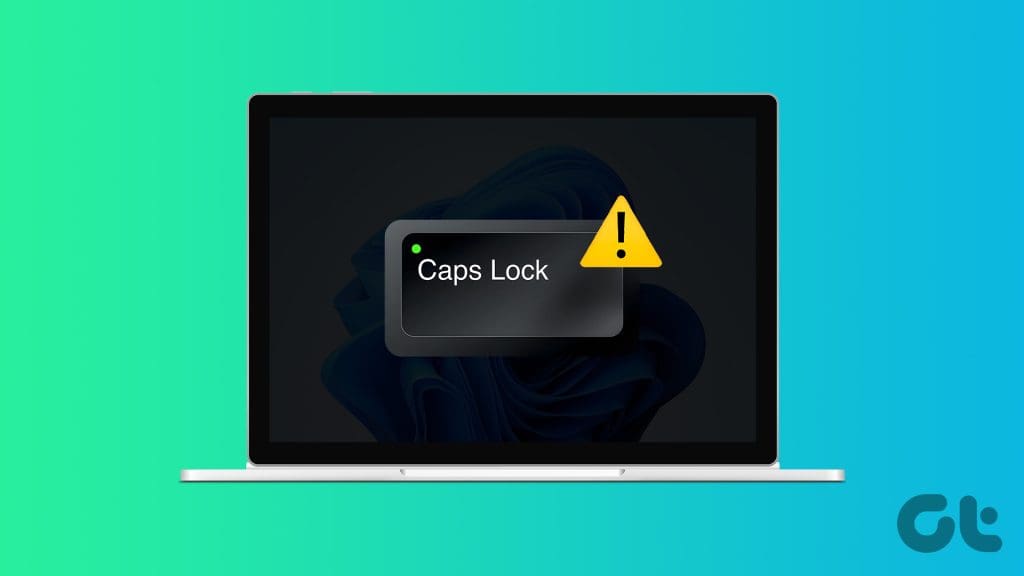
بنابراین، این راهنما به مشکل نگاه می کند.اشکالات جزئی، مشکلات مربوط به راننده یا آسیب های مکانیکی عمدتاً باعث این مشکل می شوند.در زیر شما را با موثرترین راه حل ها آشنا می کنیم.
1. کامپیوتر را مجددا راه اندازی کنید.
راهاندازی مجدد رایانه میتواند راه حل مؤثری برای این مشکل قفل کلاهک باشد.این به این دلیل است که راه اندازی مجدد اشکالات موقتی را برطرف میکند که بر عملکرد تأثیر میگذارد، درایورهای مسئول صفحهکلید را دوباره بارگیری میکند و برنامه های در حال اجرا را میبندد و تداخلهای احتمالی را که باعث ایجاد مشکل میشوند، حذف میکند..بنابراین، قبل از ورود به هر چیز پیچیده، با یک راه اندازی مجدد شروع کنید.
2. آسیب فیزیکی صفحه کلید را بررسی کنید.
اگر چراغ Caps Lock در ویندوز 11 کار نمی کند، ممکن است نشان دهنده یک مشکل فیزیکی یا مکانیکی باشد.این احتمال وجود دارد که نشانگر LED قفل درپوش شکسته یا سوخته باشد.یک بازرسی فیزیکی ممکن است وضعیت دستگاه را نشان دهد.اگر چراغ Caps Lock روی صفحه کلید شما روشن است، مطمئن شوید که وقتی کلید را فشار میدهید، مطمئن شوید که واقعاً کار میکند..ممکن است مقداری زباله یا گرد و غبار وجود داشته باشد که مانع از عملکرد صحیح کلید شود.میتوانید صفحه کلید را تمیز کنید یا از هوای فشرده برای حذف گرد و غبار یا زباله هایی که ممکن است باعث این مشکل شوند استفاده کنید..
3.Hardware Troubleshooter را اجرا کنید.
دستگاه های ویندوز 11 دارای چندین عیب یاب داخلی هستند.عیب یاب سخت افزار یکی از آنهاست.هنگامی که این ابزار را اجرا می کنید، رایانه شما را برای مشکلات احتمالی صفحه کلید اسکن می کند.اکثر مشکلات را برطرف می کند یا راه حل هایی را پیشنهاد می کند.شما باید این عیب یاب را اجرا کنید تا مشکل نور caps lock را حل کنید. مرحله 1: گفتگوی Run را با فشار دادن Windows R باز کنید. مرحله 2: cmd را تایپ کنید و کلیدهای Ctrl Shift Enter را بزنید تا یک Command Prompt باز شود..
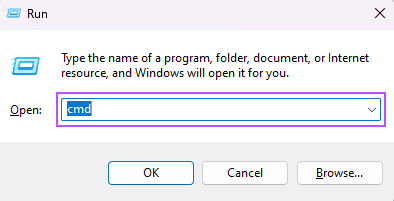
مرحله 3: دستور زیر را تایپ کرده و Enter را بزنید تا عیب یاب صفحه کلید راه اندازی شود.
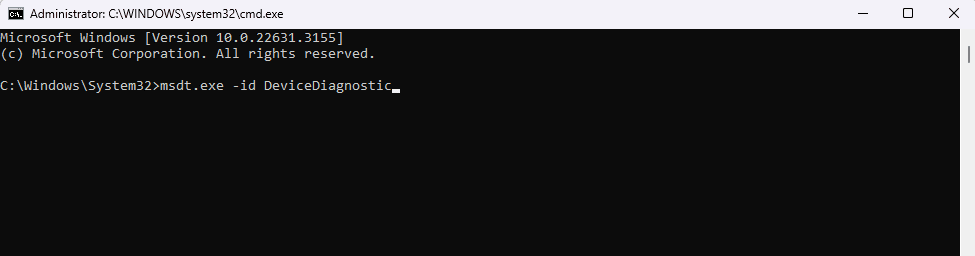
مرحله 4: روی دکمه Next کلیک کنید و برای تکمیل عیب یابی صفحه کلید، ویزارد را دنبال کنید.
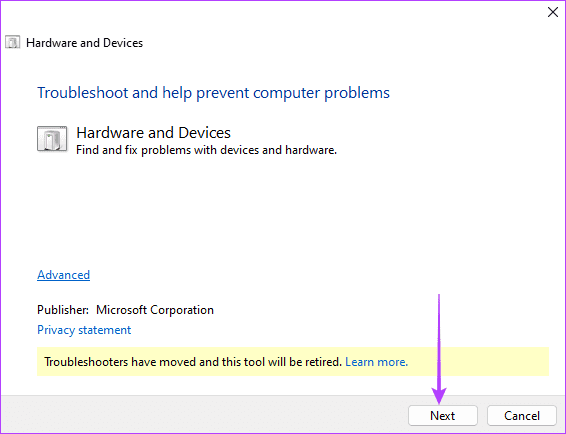
4. درایور صفحه کلید را بروز کنید یا دوباره نصب کنید.
درایورها ابزاری حیاتی برای ارتباط بین اجزای سخت افزاری و سیستم عامل هستند.اگر رایانه شخصی شما از درایورهای قدیمی استفاده می کند، ممکن است با خطاهای غیرمنتظره ای مواجه شود.به این ترتیب، زمانی که چراغ caps lock کار نمی کند، توصیه می کنیم درایور صفحه کلید را بروز کنید.اگر بهروزرسانی درایورها مشکل را برطرف نکرد، میتوانید درایور را دوباره نصب کنید.نصب مجدد ممکن است راه حل بهتری باشد، به خصوص اگر نصب فعلی خراب باشد.مراحل نصب مجدد زیر را دنبال کنید. مرحله 1: روی منوی Start کلیک راست کرده و Device Manager را انتخاب کنید.
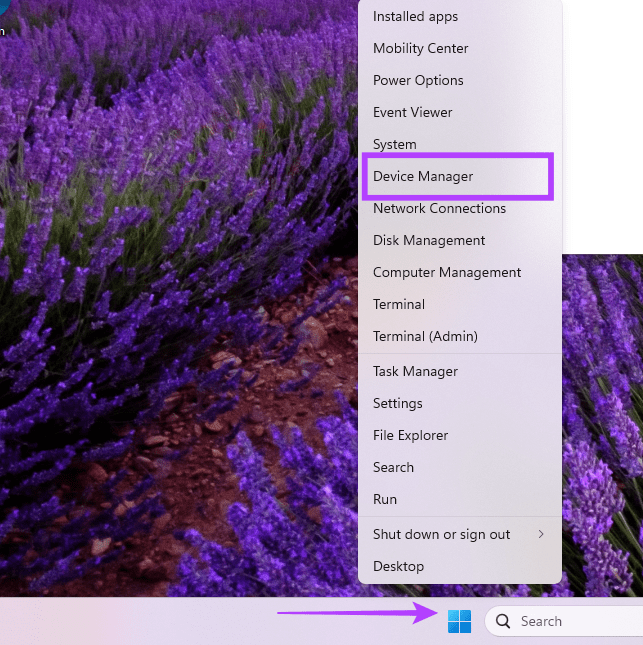
مرحله 2: دسته صفحه کلید را گسترش دهید، روی درایور خود کلیک راست کنید، روی Uninstall دستگاه کلیک کنید و انتخاب خود را تأیید کنید..
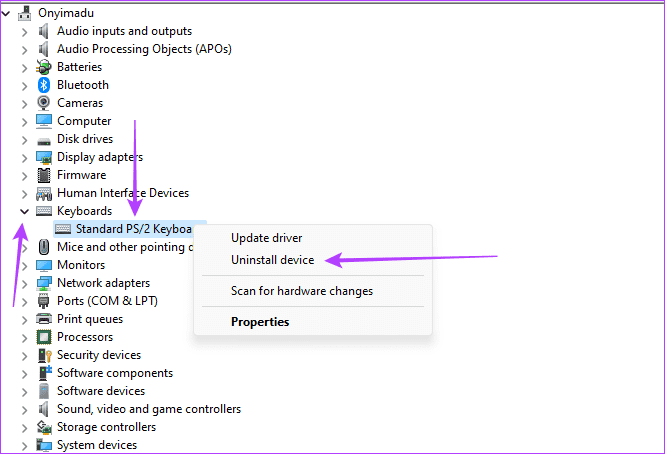
مرحله 3: کامپیوتر را مجددا راه اندازی کنید و Device Manager را مجددا راه اندازی کنید. مرحله 4: مانند تصویر
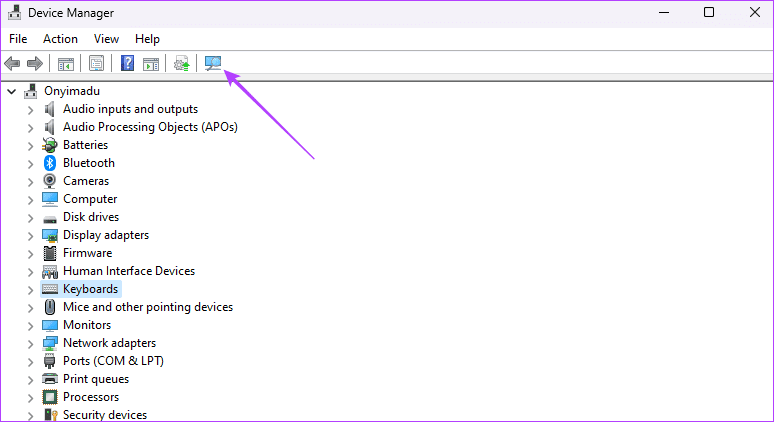
5.سیستم عامل خود را به روز کنید.
بروز رسانی سیستم عامل شما یک فرآیند ضروری خانه داری است.بروز رسانی های ویندوز به طور منظم با رفع اشکال و وصله های امنیتی ارائه می شود.اگر چراغ caps lock در ویندوز 11 به دلیل یک اشکال کار نمی کند، ممکن است پس از بروز رسانی به طور خودکار آن را برطرف کنید..به علاوه، یک بهروزرسانی درایورهای قدیمی مرتبط با مشکل را برطرف میکند.مراحل زیر را دنبال کنید. مرحله 1: Windows I را فشار دهید تا برنامه تنظیمات باز شود. مرحله 2: روی گزینه Windows Update در سمت چپ کلیک کنید، سپس روی Check for updates در سمت راست کلیک کنید..
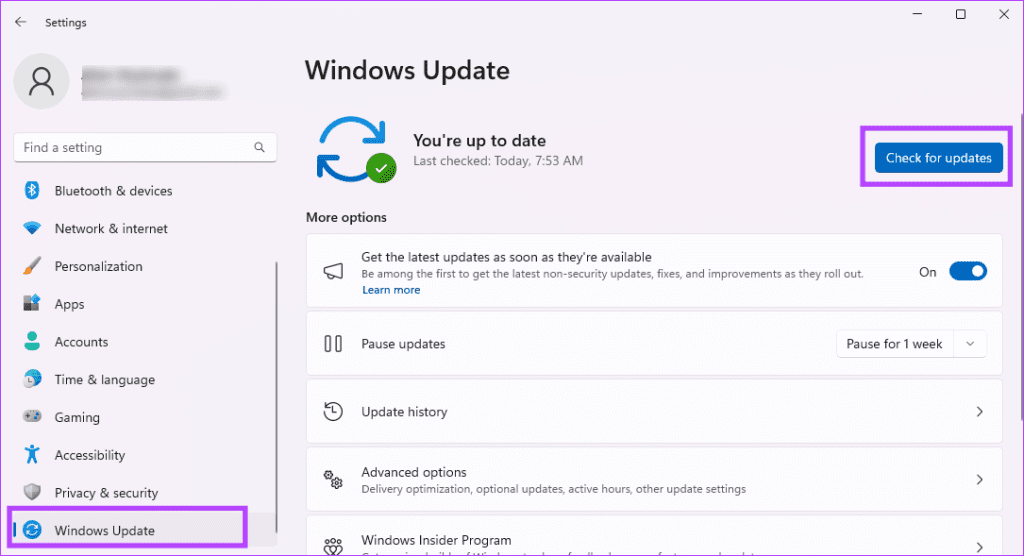
مرحله 3: در نهایت، به روز رسانی های موجود را دانلود و نصب کنید، سپس کامپیوتر خود را مجددا راه اندازی کنید.
6. کامپیوتر را بازیابی کنید.
اگر نمی توانید رایانه را به روز کنید یا با استفاده از راه حل های دیگر در این راهنما ناموفق هستید، باید ابزار System Restore را اجرا کنید..هنگامی که ابزار System Restore را اجرا می کنید، کامپیوتر شما را به حالت قبلی در چرخه عمر خود می برد.اگر ماشه این مشکل قفل درپوش در آن زمان وجود نداشت، باید کاملاً برطرف شود.با این حال، قبل از اجرای عملیات بازیابی سیستم، باید توجه داشته باشید که ممکن است داده ها و برخی از برنامه هایی که پس از تاریخ بازیابی وجود داشته اند را از دست بدهید..
نشانگر نور Caps Lock بازگشت به عملکرد کامل
و در اینجا شما آن را دارید: موثرترین راه حل زمانی که نشانگر چراغ caps lock در ویندوز کار نمی کند.ما این راه حل ها را نوشته ایم تا بتوانید از ساده ترین راه حل ها پایین بیایید.با این حال، میتوانید از دور خارج شوید و با آنچه مناسبتر به نظر میرسد شروع کنید.مشکل عدم کارکرد چراغ Caps Lock ویندوز 11 را برطرف کردید؟ .
آیا این مفید بود؟


